w7 print spooler服务总是自动停止怎么解决【图文】
时间:2016-11-22 来源:互联网 浏览量:
今天要给大家介绍的是这篇w7 print spooler服务总是自动停止怎么解决?出现这个问题该怎么解决呢,下面我给大家介绍具体的解决方法。
电脑系统下载推荐:雨林木风win7系统下载
具体的解决方法:
1、打印机服务启动设置
启动打印服务
启动和查看打印服务,我们可以通过打开服务控制台管理器。找到打印服务print spooler查看状态,在开始菜单---运行--- 输入services.msc (运行可以通过 windows键盘+ R调出)。
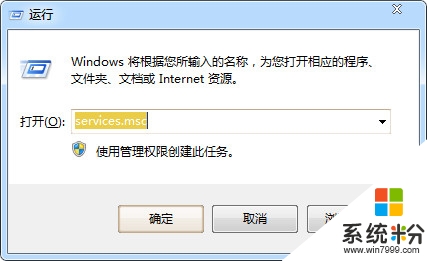
2、打开服务器管理器控制台之后,点击名称进行排序。然后按p 或者找到print spooler服务。如图
如果显示服务状态是 停止\禁用的,那肯定不能打印的呢。
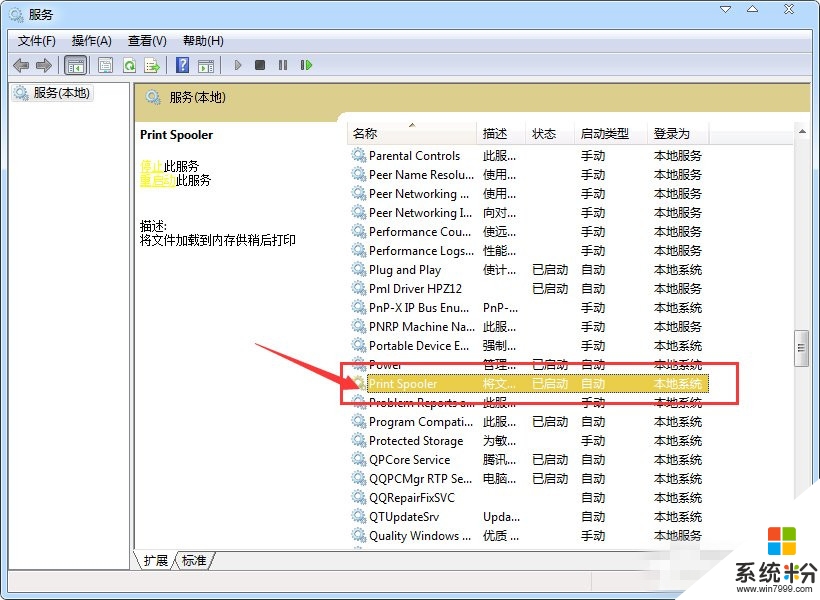
3、选中spooler 打印池服务,鼠标右键找到常规里面有一个“启动类型---选择自动,然后启动” 如图。
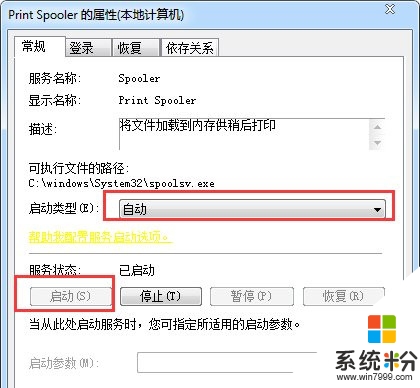
4、设置启动好之后(建议设置为自动启动,避免重启之后又停止了)再次打开打印机进行打印测试看看是不是正常了。
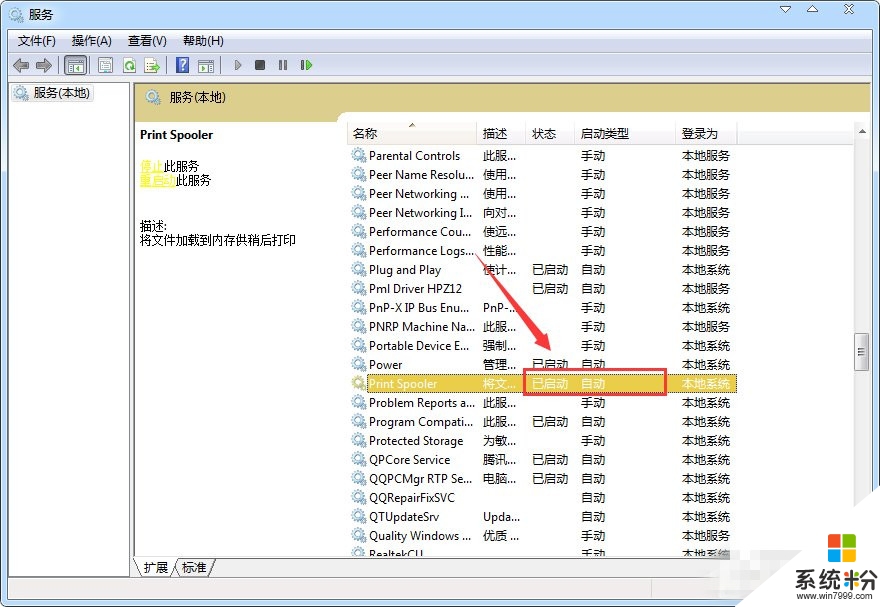
5、打印机服务总是自动停止
如果按照上述方法设置好之后,打印机服务还总是自动停止是怎么回事?一般是由于您的电脑安装了QQ电脑管家,等类似安全工具进行了优化系统(一般的电脑都不使用打印服务的),打开电脑加速---优化服务记录里面去找找看(一般都是在这个电脑加速里面)。
注意事项
如果是打印机服务被停止或禁用了,一般启动就可以使用了。打印机服务总是启动重启,注意检查一下杀毒软件或者其他电脑安全优化工具是不是设置了禁用服务(后面这个一般没有人注意)。
参考以上的方法大家就知道【w7 print spooler服务总是自动停止怎么解决】了,觉得教程有用的话,可以分享给身边有需要的小伙伴,或者有其他的ghost操作系统下载后使用的疑问,建议上系统粉查看解决的方法。
相关教程
- ·win7 64位旗舰版print spooler服务总是自动停止怎么办? win7 64位旗舰版print spooler服务总是自动停止怎么解决?
- ·win7打印服务自动停止怎么办|win7打印服务自动停止修复方法
- ·win7服务停止怎么办|win7停止服务的影响
- ·win7打印服务自动关闭怎么办|win7打印服务自动关闭的解决方法
- ·Win7任务管理器停止工作该怎么办?任务管理器停止工作的解决方法!
- ·win7系统任务管理停止运行如何处理。 win7系统任务管理停止运行怎么解决。
- ·win7屏幕密码 Win7设置开机锁屏密码的方法
- ·win7怎么硬盘分区 win7系统下如何对硬盘进行分区划分
- ·win7 文件共享设置 Win7如何局域网共享文件
- ·鼠标左键变右键右键无法使用window7怎么办 鼠标左键变右键解决方法
Win7系统教程推荐
- 1 win7屏幕密码 Win7设置开机锁屏密码的方法
- 2 win7 文件共享设置 Win7如何局域网共享文件
- 3 鼠标左键变右键右键无法使用window7怎么办 鼠标左键变右键解决方法
- 4win7电脑前置耳机没声音怎么设置 win7前面板耳机没声音处理方法
- 5win7如何建立共享文件 Win7如何共享文件到其他设备
- 6win7屏幕录制快捷键 Win7自带的屏幕录制功能怎么使用
- 7w7系统搜索不到蓝牙设备 电脑蓝牙搜索不到其他设备
- 8电脑桌面上没有我的电脑图标怎么办 win7桌面图标不见了怎么恢复
- 9win7怎么调出wifi连接 Win7连接WiFi失败怎么办
- 10w7系统麦克风不能说话 win7麦克风没有声音怎么调整设置
Win7系统热门教程
- 1 win7系统打不开Eexe怎么解决 win7 exe的解决方法有哪些
- 2 win7计算机右键管理打不开该怎么办?
- 3 win7桌面图标不见怎么修复,win7桌面图标找回方法
- 4无线网络能连接上但上不了网怎么办 win7无线网络能连接但上不了网如何处理
- 5win7系统电脑如何发挥cpu最大性能的解决方法
- 6Win7系统下一直管理员身份运行权限的设置方法
- 7微软官方win7系统没有声音的几种解决办法
- 8win7 32位旗舰版下载设备管理显示部分驱动未安装解决的方法 win7 32位旗舰版下载设备管理显示部分驱动未安装该怎么解决
- 9win7打开网页显示内存不足怎么解决【图文】
- 10w7系统出现未识别网络怎么解决,w7提示未识别网络的处理方法
最新Win7教程
- 1 win7屏幕密码 Win7设置开机锁屏密码的方法
- 2 win7怎么硬盘分区 win7系统下如何对硬盘进行分区划分
- 3 win7 文件共享设置 Win7如何局域网共享文件
- 4鼠标左键变右键右键无法使用window7怎么办 鼠标左键变右键解决方法
- 5windows7加密绿色 Windows7如何取消加密文件的绿色图标显示
- 6windows7操作特点 Windows 7的特点有哪些
- 7win7桌面东西都没有了 桌面文件丢失了怎么办
- 8win7电脑前置耳机没声音怎么设置 win7前面板耳机没声音处理方法
- 9多个程序或窗口之间切换 如何在windows7中利用快捷键切换多个程序窗口
- 10win7资源管理器停止工作原因 windows资源管理器停止工作原因分析
